Ths.KTS NGUYỄN PHƯỚC DỰ
|
Ví dụ tiếp theo mô tả cách vẽ phần bê tông cho cầu thang. Các bước chuẩn bị.Trong bài tập này chúng ta cần vẽ một cầu thang kiến trúc trước sau đó mới vẽ bản bê tông cốt thép bên dưới.
2. Vẽ trước mặt phẳng tham chiếu tại vị trí mép vế giữa (chiếu nghỉ). Đặt tên 3. Vẽ trước mặt phẳng tham chiếu tại vị trí tâm thang. Đặt tên .
|
|
Mở mặt cắt 1 để vẽ bản thang bê-tông cho thang trệt. Family này bao gồm 3 khối 1, 2, 3 xác định trong hình vẽ.
Khối 2 vẽ trong mặt cắt 2. Dùng mặt phẳng tham chiếu làm mặt phẳng làm việc |
| Bắt đầu vẽ.
2. Bấm công cụ Extrusion, RA chuyển vào giao diện Sketch. 3. Vẽ đường bao kín của bản thang vế thứ nhất. 4. Chọn và gán vật liệu cho khối |
|
Gán vật liệu cho khối có 2 cách:
2. Gán vào một tham số. Cách này giúp có thể can thiệp bên ngoài dự án. |
|
Sau khi vẽ xong bản bê tông kết cấu của vế thứ nhất và thứ hai của thang trệt, chuẩn bị vẽ bản của chiếu nghỉ. Mở mặt cắt 2 lên và thực hiện các bước tương tự như cách vẽ ở vế thứ nhất. Nhớ chọn mặt phẳng làm việc là C Lưu ý là không thoát ra giao diện dự án, hãy vẽ bản kết cấu chiếu nghỉ chung trong Family với vế 1 và vế 2 của thang. |
|
Sau khi vẽ xong các khối, dùng công cụ Để vẽ các khối phức tạp cần sử dụng 5 công cụ vẽ Solid và 5 công cụ Void để dựng hình.
1. Vẽ hình trụ từ một tiết diện là đường bao kín. |
Sách học BIM & Revit, Tác giả : ThS.KTS.Nguyễn Phước Dự



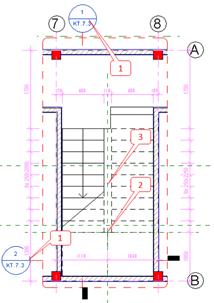 1. Chuẩn bị 2 mặt cắt ngang qua thang. Mở 2 mặt cắt lên kiểm tra và ẩn đi các đối tượng không liên quan. Sau đó trở về mặt bằng của thang.
1. Chuẩn bị 2 mặt cắt ngang qua thang. Mở 2 mặt cắt lên kiểm tra và ẩn đi các đối tượng không liên quan. Sau đó trở về mặt bằng của thang.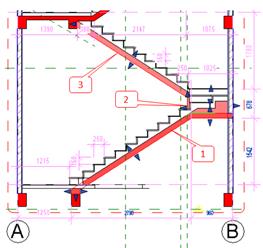 Khối 1 & 3 vẽ trong mặt cắt 1 (mặt cắt đang mở). Dùng mặt phẳng tham chiếu làm mặt phẳng làm việc bằng cách chọn lệnh
Khối 1 & 3 vẽ trong mặt cắt 1 (mặt cắt đang mở). Dùng mặt phẳng tham chiếu làm mặt phẳng làm việc bằng cách chọn lệnh  .
.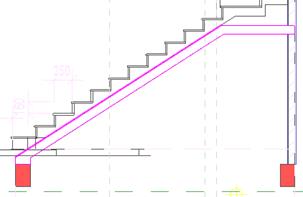 1. Set mặt phẳng làm mặt phẳng làm việc.
1. Set mặt phẳng làm mặt phẳng làm việc.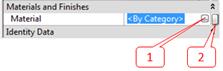 1. Gán trực tiếp vật liệu có trong danh sách.
1. Gán trực tiếp vật liệu có trong danh sách. Tùy theo thiết kế, trong trường hợp này, thực tế thì kết cấu bản chiếu nghỉ chỉ có một khối liên kết giữa vế 1 và vế 2.
Tùy theo thiết kế, trong trường hợp này, thực tế thì kết cấu bản chiếu nghỉ chỉ có một khối liên kết giữa vế 1 và vế 2. để giao các khối lại với nhau.
để giao các khối lại với nhau.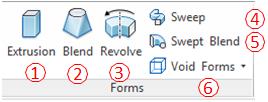
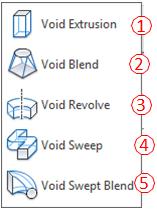
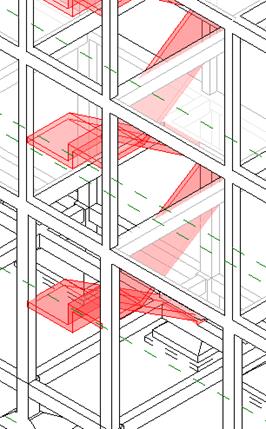
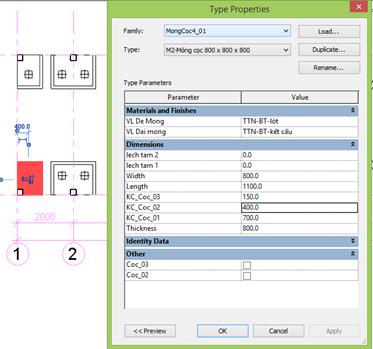

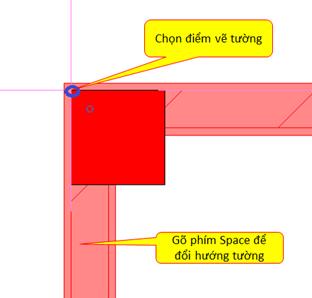
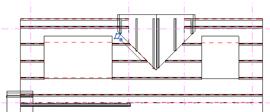





.png)
.png)




